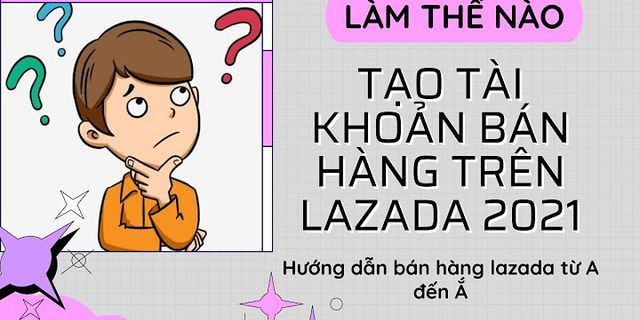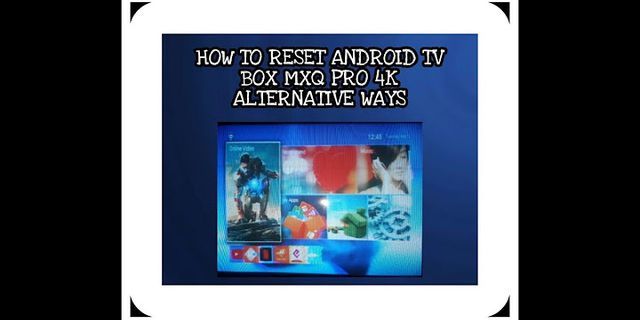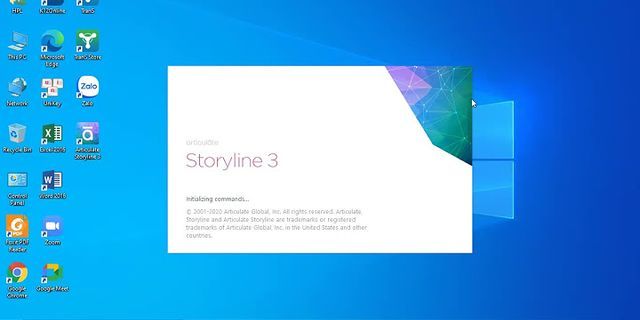By Võ Tuấn Hải - Lượt xem : 34761 Ngày đăng: Thứ sáu, 03 Tháng Mười Hai, 2021 / Ngày cập nhật: Thứ tư, 08 Tháng Mười Hai, 2021 Một tài khoản quảng cáo Facebook là cần thiết để các bạn có thể tự mình triển khai các chiến dịch Ads Facebook hiệu quả. Hiện tại tài khoản Facebook Ads được chia thành 2 loại, bao gồm tài khoản Facebook cá nhân & tài khoản Facebook Business (dành cho doanh nghiệp). Nếu các bạn chưa có 1 trong 2 tài khoản Facebook Ads kể trên, hãy tham khảo cách tạo tài khoản quảng cáo Facebook nhanh nhất tại đây! Các bạn đã biết cách tạo Facebook quảng cáo dành cho doanh nghiệp hay chưa ? Để đẩy mạnh kinh doanh thì kênh bán hàng Facebook sẽ luôn là sự lựa chọn tuyệt vời dành cho các doanh nghiệp, cửa hàng. Và khi muốn đẩy mạnh hơn nữa khả năng tiếp cận khách hàng trên Facebook, việc đầu tư cho quảng cáo trên đây là sự lựa chọn cần thiết Các bạn đang muốn quảng cáo Facebook phải không ? Nếu như vậy các bạn có 2 sự lựa chọn sau đây. Bao gồm: - Tìm hiểu ngay về Cách chạy quảng cáo Facebook hiệu quả - Hoặc đăng ký ngay dịch vụ quảng cáo Facebook. Và nếu như các bạn lựa chọn phương án thứ nhất. Ngay lúc này các bạn cần chuẩn bị cho mình 1 tài khoản Facebook Ads có thể là cá nhân, mà nếu tốt hơn thì là Business. Về phần cách tạo một tài khoản chạy quảng cáo trên Facebook, các bạn có thể tham khảo ngay ở phần nội dung dưới đây ! ! !
Tài khoản Facebook Ads cá nhân chính là Facebook cá nhân mà các bạn vẫn đang sử dụng hàng ngày, các bạn hoàn toàn có thể tạo ngay 1 chiến dịch quảng cáo trên Facebook và đưa sản phẩm, dịch vụ tiếp cận với thật nhiều khách hàng Nếu các bạn chưa có Facebook cá nhân, hãy thực hiện ngay các bước tạo sau đây: + Bước 1: Truy cập https://www.facebook.com/ Hãy đăng xuất tài khoản nếu như các bạn còn đăng nhập tài khoản nào đó trên trình duyệt
+ Bước 2: Nhập các thông tin để tạo tài khoản Bao gồm: - Họ & Tên - Số điện thoại hoặc email (mail or sdt là duy nhất) - Mật khẩu mới - Ngày tháng năm sinh - Giới tính (Nam or Nữ)
+ Bước 3: Đăng ký Khi đã nhập đầy đủ các thông tin, hãy nhấp chọn Đăng ký. Việc nhấp vào Đăng ký cũng đồng nghĩa rằng các bạn đã đồng ý với các chính sách về dữ liệu cũng như cookie từ Facebook. + Bước 4: Kích hoạt tài khoản Sau khi nhấp Đăng ký, Facebook sẽ gửi mã kích hoạt về số điện thoại hoặc địa chỉ email mà các bạn đã sử dụng. Các bạn chỉ cần lấy mã này nhập vào ô xác nhận là hoàn tất các bước tạo Facebook Ads. Hoàn thành xong 4 bước kể trên xem như các bạn đã tạo thành công một tài khoản quảng cáo Facebook cá nhân. Bây giờ các bạn có vào trong tài khoản để thiết lập các thông tin avatar, ảnh cover, các thông tin giới thiệu, nghề nghiệp, quê quán . . . BÀI VIẾT LIÊN QUAN 3. TẠO TÀI KHOẢN QUẢNG CÁO FACEBOOK BUSINESS
3.1 Tạo tài khoản Facebook Business ?Facebook Bussiness là gì? Nó có ưu điểm gì so với tài khoản cá nhân? Làm thế nào đăng kí tài khoản Facebook Bussiness? Chúng ta sẽ giải quyết tất cả vấn đề ở một bài viết chuyên sâu về Facebook Business.
A. Chuẩn bị - 1 tài khoản Facebook Business - 1 trang fanpage - 1 thẻ thanh toán quốc thế (visa / master card) Các bạn cũng có thể tham khảo ngay cách làm thẻ Visa & Master Card tại đây nhé
+ Bước 1: Truy cập trang Cài đặt Facebook Business Ghi chú: Nếu chưa có Facebook Business, các bạn có thể tạo theo 6 bước hướng dẫn sau (1): Đăng nhập Facebook cá nhân Để đăng kí Facebook Business Manager, bạn cần có profile cá nhân. Hãy chọn tài khoản cá nhân được cập nhật đầy đủ thông tin, cài đặt bảo mật đầy đủ để đảm bảo khả năng bảo mật. (2): Truy cập trang Business của Facebook Vào trang Facebook Business Manager để khởi tạo tài khoản, qua đường dẫn: https://business.facebook.com/ (3): Chọn nút Tạo tài khoản.
(4): Chọn tên doanh nghiệp, nhập tên và địa chỉ email Tại cửa sổ Tạo tài khoản Trình quản lý doanh nghiệp, hãy nhập tên doanh nghiệp của mình, hoặc lấy tên cá nhân hay tên nào đó để dễ quản lí. Kế tiếp, hãy nhập địa chỉ email, tên người dùng. Bấm Tiếp Tục.
(5): Cài đặt thông tin cho tài khoản Business
(6): Xác nhận Email Sau khi hoàn thành các bước trên, một email xác nhận sẽ được gửi đến địa chỉ email mà bạn đăng ký cho tài khoản. Bạn chỉ cần truy cập mail và nhấp vào liên kết xác nhận là hoàn tất.
Sau khi bấm xác nhận, bạn đã hoàn thành bước cuối cùng. Các bạn đã biết cách tạo 1 tài khoản Facebook Business.
+ Bước 2: Tại tab Tài khoản => Chọn Tài khoản quảng cáo => Chọn Thêm => Và Chọn Tạo tài khoản quảng cáo mới
+ Bước 3: Cài đặt tài khoản
- Tên tài khoản quảng cáo: Đặt sao tùy bạn - Quảng cáo thay mặt - Múi giờ: Nếu quảng cáo tại Việt Nam các bạn chọn múi giờ là GMT+07 nhé - Loại tiền: Chọn vnd nếu các bạn quảng cáo ở thị trường Việt Nam, và usd nếu các bạn quảng cáo tại Mỹ nhé Cài đặt sau 4 thông tin ở trên các bạn nhấp chọn Tạo tài khoản quảng cáo + Bước 4: Thêm thành viên quản lý tài khoản
Tại bước này các bạn có thể chọn bỏ qua hoặc thêm sau, hoặc cũng có thể nhập tên hay địa chỉ email người mà các bạn thêm quyền. Xong chọn hủy hoặc Chỉ định nhé
Hoàn thành tất cả các bước trên là các bạn đã tạo xong 1 tài khoản quảng cáo Business Facebook rồi đó. Bây giờ chúng ta sẽ đi tìm hiểu thêm về các cài đặt trong tài khoản quảng cáo này nhé
Đối với các chiến dịch quảng cáo trên Facebook, để triển khai các bạn cần phải thêm phương thức thanh toán. Nếu các bạn chọn loại tiền là usd thì có thể cài đặt thanh toán bằng thẻ visa or paypal. Còn nếu các bạn chọn loại tiền là vnd thì các bạn chỉ được cài đặt thanh toán bằng thẻ visa. Mà nếu chỉ chạy quảng cáo ở khu vực Việt Nam thì các bạn nên sử dụng thẻ visa thì tốt hơn vì sử dụng paypal rất dễ bị khóa tài khoản + Bước 1: Truy cập vào giao diện quản lý tài khoản quảng cáo + Bước 2: Chọn Xem phương thức thanh toán
+ Bước 3: Chọn Thêm phương thức thanh toán
+ Bước 4: Nhập thông tin thanh toán từ thẻ
Bao gồm: - 16 số ở thẻ mặt trước - Thời hạn sử dụng thẻ (mặt trước thẻ) - Mã bảo mật (3 số nằm ở mặt sau thẻ) Xong, chọn tiếp tục là hoàn tất các thao tác cài đặt phương thức thanh toán cho tài khoản quảng cáo nhé
Nếu các bạn đang muốn quảng cáo Facebook nhưng chưa biết cách thanh toán chi phí dịch vụ trên đây như thế nào ? Hãy nhấp ngay vào đây để tham khảo hướng dẫn nhé ! ! !
+ Bước 1: Truy cập trang cài đặt Business + Bước 2: Tại tab Tài khoản => Chọn Tài khoản quảng cáo => Chọn Thêm => Chọn Thêm tài khoản quảng cáo + Bước 3: Nhập Id tài khoản quảng cáo mà các bạn muốn thêm vào Business Nhập id, xong chọn Thêm tài khoản quảng cáo là hoàn tất
Nếu các bạn muốn thêm quản trị viên cho tài khoản quảng cáo thì để cho chuyên nghiệp các bạn nên thêm quyền quản trị ở Trình quản lý doanh nghiệp trước, sau đó thêm các thành viên quản trị ở trang quản lý tài khoản quảng cáo cụ thể a. Thêm quyền, phân quyền Faceobook Business + Bước 1: Tại tab Người dùng => Chọn Thành viên + Bước 2: Tại cửa sổ Thành viên => Chọn Thêm + Bước 3: Nhập địa chỉ email + Bước 4: Chọn quyền cấp
- Quyền truy cập của nhân viên: Quyền này cho phép thành viên có thể làm việc trên các công cụ, các tài khoản mà các bạn chỉ định - Quyền truy cập quản trị: Có tất cả cac quyền trên Business Facebook bao gồm cài đặt, thêm, xóa sửa . . . Nói chung là kiểm soát hoàn toàn tài khoản quảng cáo Facebook dành cho doanh nghiệp của bạn
+ Bước 5: Chọn tiếp Cài đặt xong thì các bạn chọn Tiếp để hoàn thành thao tác thêm quyền, phần quyền quản trị trên tài khoản doanh nghiệp của mình nhé b. Thêm thành viên vào tài khoản quảng cáo + Bước 1: Truy cập vào trang quản lý tài khoản quảng cáo + Bước 2: Chọn thêm người
+ Bước 3: Click chọn thành viên quản trị bạn muốn thêm từ danh sách các thành viên quản trị trong tài khoản Facebook Business mà các bạn đã thêm trước đó + Bước 4: Chọn quyền cho các thành viên Bao gồm: - Quyền quản trị: Có toàn quyền cao nhất đối với tài khoản quảng cáo này - Quyền nhà quảng cáo: Chỉ được quyền xem, chỉnh sửa các cài đặt liên quan đến phương thức thanh toán quảng cáo - Quyền nhà phân tích: Được phép truy cập, xem các số liệu, báo cáo về hiệu suất quảng cáo
+ Bước 5: Chỉ định Thiết lập xong các cài đặt, các bạn chọn Chỉ định. Và các thành viên các bạn thêm quyền quản trị vào tài khoản quảng cáo sẽ nhận được thông báo qua mail
- Cần tuân thủ các chính sách quảng cáo từ Facebook - Đừng để vị phạm chính sách nào cả vì khi đó tài khoản của các bạn rất dễ bị phạt, bị khóa. Đặc biệt là đối với các tài khoản Facebook cá nhân. Rất khó để xử lý và khắc phục vì Facebook không ưu ái đối với các tài khoản này - Tài khoản chạy quảng cáo càng lâu, độ uy tín càng lớn và khi đó các bạ cũng quảng cáo dễ dàng hơn ngay trên tài khoản của mình - Nếu các bạn đang sử dụng tài khoản Facebook cá nhân cho các chiến dịch Ads Facebook của mình, hay tạo thêm 1 số tài khoản phụ để nếu lỡ 1 tài khoản nào đó bị khóa hay bị chặn quảng cáo các bạn có thể tiếp tục quảng cáo đối với một tài khoản khác
- 1 người dùng chỉ có thể quản lý tối đa 25 tài khoản quảng cáo - 1 tài khoản quảng cáo chỉ có thể chứa 25 quyền quản trị - Giới hạn tối đa 5000 quảng cáo trong 1 tài khoản - Giới hạn tối đa 1000 chiến dịch trong 1 tài khoản - Mỗi nhóm quảng cáo giới hạn 50 quảng cáo khác nhau Đây là các con số giới hạn, khi tài khoản của các bạn đạt đến con số này các bạn có thể xóa bớt chiến dịch, quảng cáo . . . và tiếp tục
- Với mỗi tài khoản Facebook cá nhân, các bạn có thể tạo được tối đa 3 tài khoản quảng cáo Facebook dành cho doanh nghiệp. - Mỗi tài khoản Facebook Business mới tạo sẽ đăng kí được tối đa 3 tài khoản quảng cáo. - Trong thời gian hoạt động, ngân sách quảng cáo của bạn tăng dần, Facebook sẽ cho phép tạo nhiều tài khoản quảng cáo hơn.
Như đã nói ở mục 7, trước đây thì từ 1 tài khoản Business Facebook các bạn có thể tạo được nhiều, mà cụ thể là đến 3 tài khoản quảng cáo. Tuy nhiên đối với tài khoản Facebook Ads cá nhân thì ngược lại, các bạn có thể tạo ra nhiều tài khoản. Nhưng lưu ý là cần xác minh được thông tin người dùng bởi các tài khoản này rất dễ bị khóa hoặc yêu cầu xác thực thông tin
a. Đối với tài khoản quảng cáo cá nhân - Email hoặc số điện thoại đã được sử dụng để đăng ký cho một tài khoản khác - Bạn không nhận được mã kích hoạt tài khoản qua mail hay số điện thoại - Bạn bỏ qua bước kích hoạt tài khoản b. Đối với khi tạo tài khoản quảng cáo Facebook Business Nhiều khả năng là tài khoản Facebook Business của các bạn đang quản lý 1 tài khoản quảng cáo Facebook khác. Trong khi hiện tại mỗi tài khoản Business như vậy chỉ được phép tạo 1 tài khoản quảng cáo duy nhất
Dựa vào các nguyên nhân ở trên các bạn cứ theo đó mà xử lý, khắc phục tình trạng không tạo được tài khoản quảng cáo Facebook nhé Ví dụ như đối với tài khoản doanh nghiệp, các bạn có thể tạo thêm 1 tài khoản Facebook Business và tạo tài khoản mới từ Facebook Business mới tạo Hay đối với cá nhân thì các bạn nên chuẩn bị mail, sdt chưa đăng ký. Kích hoạt tài khoản bằng mã xác nhận gửi về mail hay sdt này
Nắm bắt được nguyên nhân, và bây giờ các bạn sẽ tìm cách để khắc phục tình trạng tài khoản Faceobook Ads bị gắn cờ (bị khóa) đúng không ? Vâng ! Quảng Cáo Siêu Tốc cũng đã có một bài viết chi tiết hướng dẫn cách khắc phục tình trạng này tại đây. Các bạn có thể nhấp vào tham khảo nhé ! ! !
Kết Luận Hi vọng các bạn có thể tham khảo và tạo nhanh cho mình các tài khoản quảng cáo phục vụ cho các chiến dịch quảng cáo Facebook thành công của mình nhé ! ! !
CEO & Founder VÕ TUẤN HẢI Hơn 13 năm chuyên tâm với nghiệp Digital Marketing
 Tặng Ngay Website Chuyên Nghiệp Chuẩn SEO |